Windows10系统之家 - 安全纯净无插件系统之家win10专业版下载安装
时间:2020-09-24 10:48:23 来源:Windows10之家 作者:huahua
很多小伙伴都反映说在升级了2004版的win10系统后,老是出现无缘无故的自动断网现象,那么win10系统2004版本自动断网如何解决呢?今天就给大家带来了n10系统2004版本自动断网的解决问题的解决方法,一起看看吧。
win10系统2004版本自动断网如何解决
方法一:局域网ip出现问题
1、在桌面任务搜索处输入“命令提示符”。
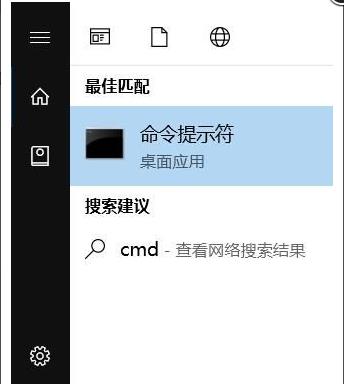
2、随后输入命令 ipconfig/release,释放当ip配置。
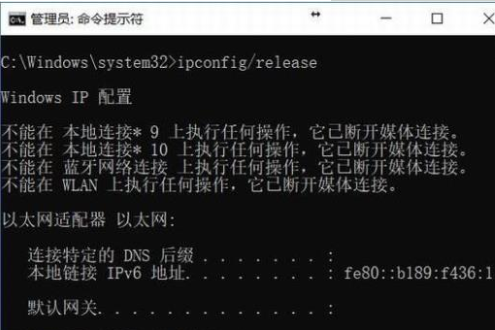
3、最后再输入命令 ipconfig/renew,让电脑自动重新获取ip地址,即可解决。
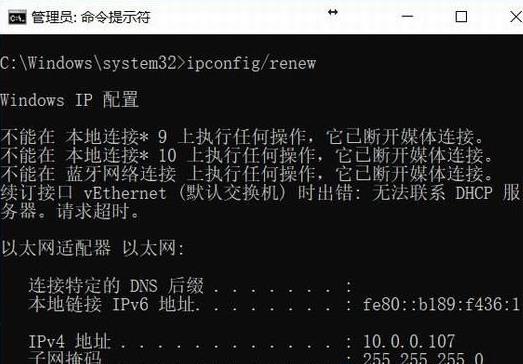
方法二:拨号频繁
大多数小伙伴的宽带都是使用PPOE的登录方式,而遇到一次断线后就很难再连上。
建议大家尝试重新拨号的时候隔几分钟,不要过度频繁,
只是暂时断接的话很快就会重新接上。
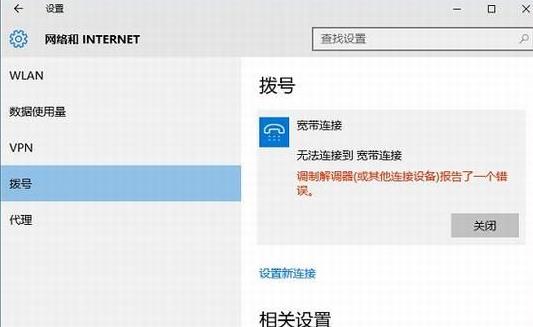
方法三:光纤网线受损
小伙伴们可以检查一下电脑后面的光纤网线,看看是否有弯折而导致损伤,
如果破损严重可以尝试换一根再进行连接,光纤网线比较脆弱,要好好保养。
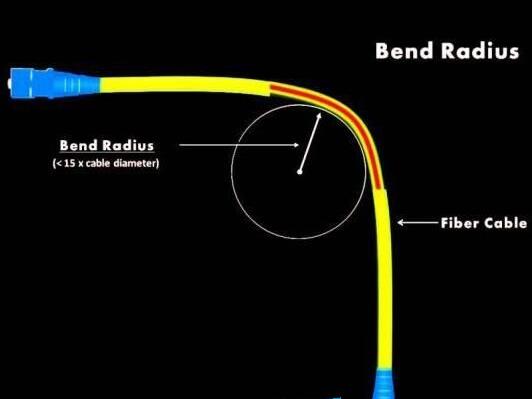
相关文章
热门教程
热门系统下载
热门资讯





























